-
VIVE Sync 정보
-
시작하기
-
모임 예약 및 관리
-
친구에게 표시하기
-
사용할 수 있는 도구
-
PC에 액세스하기
-
VIVE Sync
-
VIVE Flow에서 VIVE Sync 사용하기
-
PC 및 모바일 기기에서 VIVE Sync 사용
-
자주 묻는 질문
-
일반
- VIVE Sync 모임에 몇 명이나 참가할 수 있나요?
- PC VR 헤드셋으로 VIVE Sync를 사용하기 위한 시스템 요구 사항은 무엇인가요?
- VIVE Sync와 호환되는 기기는 무엇인가요?
- 다른 VR 헤드셋을 사용하여 동일한 VIVE Sync 모임에 참가할 수 있나요?
- VIVE Sync에서는 어떤 언어를 지원하나요?
- VIVE Sync는 Oculus VR 헤드셋과 호환되나요?
- VIVE Avatar Creator 앱은 무엇이며, 어디에서 찾을 수 있나요?
- VIVE Sync 모임 중에 공유할 수 있는 파일 유형은 무엇인가요?
- 파일을 룸에 업로드할 때 파일 크기 한도는 어떻게 되나요?
- 몇 개의 파일과 콘텐츠 창을 동시에 열 수 있나요?
- iPad 또는 iPhone에서 VIVE Sync 웹사이트에 로그인할 수 없는 이유는 무엇인가요?
- 기능 요청, 피드백 및 의견을 VIVE Sync 팀에게 보내는 방법은 무엇인가요?
- 네트워크 관리자가 VIVE Sync에 대해 활성화해야 하는 포트는 무엇입니까?
-
비디오
-
3D 모델
-
VIVE Sync 모임
-
VIVE Sync에서 Microsoft Teams 통화 걸기
VIVE Sync에서 데스크톱 창에서 Microsoft Teams 통화를 겁니다.
방법은 다음과 같습니다:
- Sync 메뉴를 연 후 데스크톱을 선택합니다.
-
Teams를 실행합니다.

-
평소에 컴퓨터에서 Teams를 사용하듯 전화 회의를 걸거나 모임에 참여합니다.
예를 들어 모임에 참여하려면 왼쪽 패널에서 캘린더를 엽니다. 모임을 선택한 후 참여를 선택합니다.

-
카메라 창 왼쪽 하단에 있는 Teams 카메라 스위치를 켭니다.
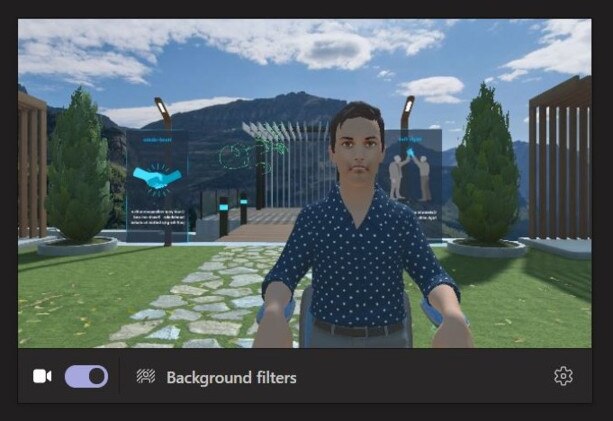
-
설정 아이콘
 을 선택합니다. 카메라에서 VIVE Sync 카메라가 선택되었는지 확인합니다.
을 선택합니다. 카메라에서 VIVE Sync 카메라가 선택되었는지 확인합니다.
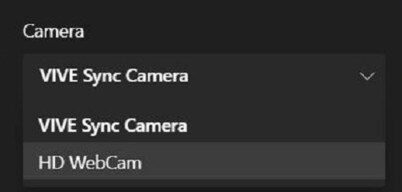
-
지금 참여하기를 선택합니다.
그러면 모임이 데스크톱 창에서 열립니다.
기본적으로 Sync 모임룸에서 마이크는 음소거되어 있습니다.
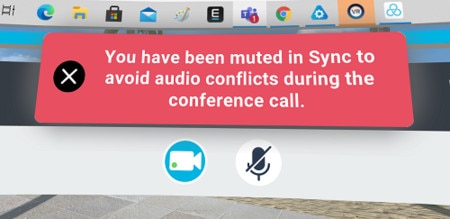
사용자의 음성은 Teams 모임으로만 전송됩니다. 사용자의 음성이 Teams 모임룸의 사람들에게는 들리지만 Sync 모임룸의 참석자들에게는 들리지 않습니다.
두 방에 있는 사람들에게 음성이 들리게 하려면 데스크톱 창 하단의 Sync 마이크를 켭니다. 이렇게 하면 음성이 Sync 모임룸에도 전송됩니다.
Teams 모임룸으로의 음성 전송을 켜거나 끄려면 Teams 화면에서 음소거 또는 음소거 해제해야 합니다.
이 항목이 도움이 되었나요?
예
아니오
제출
감사합니다! 귀하의 피드백은 다른 사람들이 가장 도움이 되는 정보를 보는 데 도움이 됩니다.